Содержание
Настройка мыши в CS 1.6
Категория: Настройка Counter Strike 1.6 
Отключение акселерации мыши
Настройка мыши в КС 1.6 начинается с простого шага — отключения акселерации в самой системе. Это сделает прицеливание более стабильным. При низкой чувствительности мыши будет проще делать быстрый и одновременно точный разворот.Чтобы сделать, понадобится проделать следующие манипуляции:
- Открыть панель управления.
- Перейти к настройкам мыши.
- Найти вкладку «Параметры указателя», и открыть ее.
- Отключить галочку на пункте «Включить повышенную точность установки указателя».
Далее потребуется применить изменения и закрыть окно настроек. Правда процесс еще не закончен — выключение акселерации мыши в системе не означает, что оная не будет работать в игре, поскольку во внутриигровых настройках этот параметр может быть включен.В самой игре акселерация отключается разными способами. Они отличаются в зависимости от того, какая версия игры используется: Steam или Non-Steam.Для Non-Steam надо сделать:
- Открыть свойства ярлыка.
- В строку «Объект» вписать: -nofocemparms -noforcemaccel -noforcemspd. Именно в этом порядке.
- Применить изменения и закрыть окно.
Настройка мыши в КС 1.6 Steam-версии практическая такая же, команды полностью аналогичны, только вписывать их надо через установку параметров запуска. Это меню находится в свойствах, которые вызываются после нажатия ПКМ по наименованию игры в библиотеке.
Основные настройки для мыши
Желательно вновь открыть вкладку «Мышь» в панели управления, чтобы подобрать подходящую чувствительность в системе. Уровень чувствительности необходимо выставлять, исходя из своих представлений комфорта. Должно быть максимально удобно.Несколько главных команд для консоли, которые обязательно стоит подстроить под себя:
- sensitivity «1.0» — отвечает за чувствительность мыши;
- zoom_sensitivity_ratio «0.48» — регулирует чувствительность мыши в снайперском прицеле;
- m_yaw «0.045» — чувствительность по оси Х;
- m_filter «0» — отключает сглаживание мыши.
Настройка мышки в КС 1.6 не вызовет трудностей даже у неопытного игрока. Однако, стоит знать, что в деле точной стрельбы не менее важен хорошо оптимизированный конфиг, без которого действительно результативная игра будет невозможна.Друзья, также рекомендуем Вам скачать нашу настроенную КС 1.6, где были выставлены оптимальные параметры для мышки. Вам не придется проделывать вышеперечисленные действия, так как в этой сборке всё уже было настроено.
Видео урок по настройке мыши в КС 1.6
Также мы рекомендуем Вам посмотреть наглядный видео урок о том, как настроить мышку в КС 1.6 В виде показан очень просто и качественный способ настроить мышь от блогера Сахара.<iframe> Похожие новости: 





Конечный скилл игрока, который определяет его место в мире Counter-Strike не в последнюю очередь зависит от мышки, настройки мыши являются важной частью конфига, который индивидуально настраивается каждым опытным игроком.В этой статье я расскажу вам о характеристиках мыши, которые наиболее важны для эффективной и комфортной игры в Counter-Strike. Они помогут вам в выборе необходимой мыши.Основные важные характеристикиDPIХарактеристика DPI расшифровывается как dots per inch, что значит количество точек на каждый пройденный дюйм поверхности, один дюйм равен 2.54 см. Современные оптические мыши выдают около 800 единиц dpi, лазерные более 1000, а лучшие из мышей, специально созданные для киберспортивных состязаний выдают несколько тысяч DPI.Скорость прохождения данных точек мышью прямо пропорционально его параметру sensitivity, чем он выше, тем выше скорость перемещения камеры. В мышах с низким разрешением параметр sensitivity сильнее увеличивает скорость перемещения, поэтому прицеливание становится практически сложной задачей, особенно если вы собираетесь сделать хэдшот.Мышь с n DPI считывает движения n раз за каждый пройденный дюйм. В зависимости от sensitivity тратиться большее или меньшее количество точек за каждое движение курсора.Показатель DPI является самым основным. Известный про-игрок NS из тимы Virtus. Pro считает его важнейшим, поскольку именно от него зависит точность мыши в КС. Но даже лучшие мыши, например, steelseries kana v2 black, которые могут выдать максимальное разрешение в 6400 DPI не смогут превысить скорость приёма обновлений в USB интерфейсе, который ограничен 125 обновлениями в секунду. Благодаря программам настройки порты PS/2 настраиваются для приёма 200 обновлений в секунду. Чем больше частота, тем лучше для игрока.SensitivityБольшая часть игроков сходится во мнении, что этот параметр выбирается индивидуально в зависимости от удобства игрока, потому что разработчики добавили такую возможность в настройки, а значит и заморачиваться с ним особо не стоит. На самом деле это не так, вы действительно можете выбрать любое число из доступного движком диапазона, как в настройках игры, так и через консоль, но есть одно но.Влияние sensitivity зависит от вашего разрешения DPI на мышке и потом CS 1.6 геймплейно отличается от таких шутеров как Unreal и Quake. В упомянутых играх оружие и аптечки валяются на полу, а точность не зависит от того, стоите вы, бежите или находитесь в прыжке. Квакеры выбирают траекторию стрельбы, которая обязательно заденет противника, потому что там есть такое оружие как плазмоган, ракетомёт и бфг, аналогично их цели носятся как угорелые. Для этой игры чувствительность является определяющей, поэтому игроки ставят высокие показатели.Counter-Strike 1.6-совсем другое дело. Радиусом поражения здесь обладают только гранаты, которые являются вспомогательным оружием. В КС очень важно умение прицеливания и хэдшотов, для его тренировки игроки часами играют на aim картах, самая знаменитая из них это aim_headshot. В Контер-страйк для прицеливания важны ещё два умения: стрельба одиночными и умение спрейшотить. В обоих случаях необходимо точное ведение цели, что сложно/невозможно при высоком sensitivity.Частота портаЧастота порта мыши имеет одно нехорошее свойство, она всегда гораздо меньше DPI. Радуйтесь, что не застали те времена, когда в КС рубились на шариковых мышках с COM. Портами, когда мышь летала не хуже гранаты либо стопорилась на месте, не счесть сколько игроков буйно психовали в компьютерных клубах той поры. Сейчас большинство мышей используют порт usb с тактовой частотой в 125-135 hz. Хорошим портом является ps/2 с частотой 200hz, которой хватает для комфортной игры, изначально стоит меньший показатель, так как подобные частоты нужны только в играх, поэтому открываем софт, который регулирует нашу мышку ( напр. Mouseware) и выставляем максимальные показатели т.е 200 герц. Чем больше тактовая частота, тем точнее работает ход мыши, тем лучше она для игры на низком сенсе.Акселерация мышиВключённая опция акселерации позволяет регулировать скорость поворота камеры в зависимости от плавности движения мыши: медленная если двигать тихо и плавно, быстрая если делать резкие движения. Хорошо это или плохо? В теории хорошо, по идее мы должны играть на высокой скорости в ближнем бою и на низкой в дальнем, а вот на практике игрок не может привыкнуть к подобному, это фактически тоже что играть на разных сенсах, в итоге рефлексы нас подводят и вместо резких движений мы делаем плавные и наоборот.Поэтому я рекомендую отключить акселерацию в панели управления комьютером. Заходим в «мышь” и «далее параметры указателя”, находим галочку напротив «включить повышенную точность указателя” и снимаем её.Далее выбираем ярлык КС, шёлкаем правой кнопкой мыши, открываем свойства и прописываем следующие параметры в поле объекта:
- -noforcemaccel
- -noforcemparms
- -noforcemspd
Несмотря на неудобство в исполнении эти действия сэкономят вам немало нервов, поэтому советую проделать их прямо сейчас.Если у вас steam версияНеобходимо повторить действия в панели управления и зайти в саму программу steam.Найдите counter-strike в библиотеке игр, откройте «параметры запуска” и пропишите те же три параметра, что указаны выше.Если вкусы очень специфичныЯ не рассматриваю всерьёз тех игроков, которые для наведения используют очень нестандартные заменители компьютерной мыши. При колоссальном старании и тренировках по скиллу можно сравниться с нормальным или даже хорошим игроком в КС, но при тех же усилиях можно стать про-игроком на мыши.Самый адекватный из них тачпад, если у вас ноутбук и полное отсутствие мышки, то при должном старании можно играть с ботами. Из за характерного низкого разрешения наведение будет быстрым и неточным, как при огромном sensitivity. Поскольку тачпады как правило уже встроены то и обсуждать их смысла нет. Трэкболы и джойстики та же тема: ну не подходят они для комфортной игры в шутеры, тем более такие зависимые от точности как Counter-Strike 1.6.Контер-страйк на планшете это отдельная тема, называется CS portable и адаптирован специально для подобных устройств, по сути то, во что играют планшетники это не контра, а похожая на неё игра, я уже не говорю про прицеливание. Однозначно не то, что нужно.Что лучше? Оптическая или лазерная мышь?В наше время хорошая оптика — это стандарт для компьютерной мыши. Высокое разрешение и надёжность — это основные критерии для комфортной игры. Ранние и дешёвые мышки могут отказывать при резких движениях (недостатки конструкции) но в целом расчёт идёт именно на оптику, так как она хорошо работает даже за пределами коврика (что случается при резких движениях). Собственно, киберспортсмены зачастую предпочитают именно оптические мыши.Лазерные мышки дороже, но обладают большим разрешением, но на мой взгляд польза от него не очень большая, ведь определённые ограничения накладывает порт, да и потом такая мышь может отказать от маленькой пылинки в самый неподходящий момент. Для игры в КС это может быть фатальной ошибкой.Возможно в иных случаях лазерные мышки превзошли бы лазерные, но преимущество в надёжности заставляет отдать предпочтение оптике.Далее вам следует определиться со стилем игры, под который будет настраиваться мышь.Путь прогрессаСо временем и получением опыта игроки снижают sensitivity до 2 или 1 единицы. Причина в их навыках aima, схватки метких игроков обычно ведутся на среднем и дальнем расстоянии. Большая часть убийств в ближнем бою лишь следствие неопытности и низкой точности новичков. Тем не менее, я считаю не стоит начинать с маленькой сенсы, её полный потенциал раскрывается после долгих часов тренировок и бесчисленного количества матчей, когда хэдшоты выходят на чистых рефлексах. Со временем показатель сенсы лучше снижать до того уровня, на котором вы привыкли «раздавать”. Внимание, указанные ниже рекомендации не железные, но они оптимально подойдут большему числу игроков.Играй быстро, умри молодым (ранний путь игрока в кс). Sensitivity 5-8Если вы новичок, то не рассчитывайте, что предыдущий опыт в колде и прочтение теоретических статей поможет нагибать в контер-страйк. Высокий сенситив поможет вам при игре с SMG, штурмовыми винтовками и стрельбой очередями, он хорошо подходит для добычи халявных хэдшотов, так называемый фри-килл. Для игры из засад и зажатой стрельбой высокая сенса позволяет быстро корректировать положение ствола. На данном этапе вы учитесь и подстраиваете свои рефлексы под механику стрельбы в контре.Отец среди нубов, нуб среди отцов (для игроков со средним навыком). Sensitivity 2-5Итак, вы каждый второй раз занимаете первые места на серверах и играете лучше своих друзей. Хэдшот не предмет для танца с бубнами, а поставить его вы можете даже из стандартного контровского пистолета USP. На этом этапе вам лучше снижать сенсу, к близким расстояниям вы привыкли, теперь надо учиться aimingy на дальних. К этому вы должны знать про специальные aim карты и регулярно играть на них. Как только вы сможете быстро и точно побеждать на 2-3 единицах имеет смысл найти клан или тиму и попробовать свои силы в клановых играх.Slow and steady wins the race (выше только ПРО). Sensitivity 1-2Когда вы стали хорошим игроком и эффективно умеете применять полный спектр вооружений, включая снайперскую винтовку и гранаты лучшим выбором для вас станет низкая сенса. Именно на этом уровне вы будете чётко чувствовать различия между разными DPI и обладать умением правильного и точного ведения огня. Этот уровень оптимален, так как на вашем уровне вы должны работать одинаково хорошо на всех расстояниях. Низкая сенса нужна для того, чтобы регулярно ставить хэды через всю длину.Как итогНаилучшим вариантом будет приобретение хорошей оптической мыши, поскольку для нас важен параметр DPI и надёжность. Благодаря высокому разрешению мы можем успешно играть на низкой sensitivity с игроками высокого уровня. Эта инфа пригодиться всем, кто играет достаточно серьёзно, что игровое оборудование может стать весомым модификатором, гарантирующим победу.Сounter-Strike 1.6 От А до ЯВыбор модаИгровые багиГранатыСтратегииКонфигиЧитыПатчиНожиИгра за CTИгра за TDEAGLEM4A1AWPГлушителиПрострелыde_dust2de_infernoБиндыБоты в CS 1.6Видео в CS 1.6SteamКонсольные командыWallhackИгровые девайсыМастер-сервер Выбор хостингаСтрим-трансляцииКемперствоGUIНастройка ZbotAimhackПрицелНастройка стрельбыБаныСтавки на киберспортРаспрыгБез рекламыПродвижение сервера
Настройка игровой мыши (mouse)
Правильно настроенная мышка – это одна из главных составляющих успеха при игре в Counter-Strike. Прежде всего, речь идет об отключении акселерации мышки и выборе комфортной резкости. Все это в совокупности поможет вам сделать вашу игру более эффектной, яркой и насыщенной точными выстрелами в голову. Так давайте же приступим непосредственно к делу.
Скриншоты игровых мышек:
Как отключить акселерацию?
В первую очередь необходимо выключить акселерацию мыши. Под акселерацией понимают взаимозависимость перемещения курсора мыши и скорости физического перемещения мыши вашей рукой. Иными словами, курсор в игре двигается с такой скоростью, с какой вы двигаете мышью по коврику. Функция эта может быть весьма полезной, но только не при игре в CS 1.6, так что ее необходимо обязательно отключить.
Естественно, после отключения акселерации первое время вам будет очень непривычно играть, но привычка – это дело времени. А если учесть, что такой шаг поможет вам существенно повысить свой скилл, то жертва в виде первичных неудобств становится вполне оправданной.Работайте с выключенной акселерацией не только во время игры, но и при обычном использовании компьютера. Так процесс адаптации пройдет максимально быстро и безболезненно.
Итак, приступаем к отключению системной функции акселерации. Заходим в Панель управления, открываем раздел с настройками мыши, и в параметрах указателя выключаем повышенную точность установки курсора. После этого закрывайте окошко и подтверждайте изменения. Все, системно вы эту функцию выключили, так что остается сделать это в игре. Для выключения функции акселерации в КС заходить в игру не обязательно. Изменения мы будем также проводить системно. Для этого необходимо нажать ПКМ на ярлыке игры и открыть его «Свойства». Строку под названием «Объект» дополните следующим:-nofocemparms -noforcemaccel -noforcemspd -32bpp.
Важно: Запись необходимо добавить, а не заменить ею путь к ярлыку запуска игры. То есть ничего не удаляем, а просто продлеваете уже существующую в поле «Объект» запись.
Настраиваем резкость мышки
Как и в случае с акселерацией, резкость мышки сперва нужно настроить в операционной системе. Для этого зайдите в «Панель управления» — «Мышь» — откройте вкладку «Параметры указателя», после чего поставьте такое значение, при котором вам удобно пользоваться компьютером в обычном режиме. Первичная настройка проводится в операционной системе по той причине, что она будет влиять на скорость передвижения мышки в игре. Причем каких-то секретных значений ползунка здесь нет. Кому-то удобнее работать с максимальным его значением, кому-то – когда ползунок стоит в центре. В общем, найдите оптимальное значение для себя лично, прежде чем залезать в конфиг.
Последний этап настройки мыши в CS 1.6 – это редактирование файла с конфигурациями. Для этого откройте папку с игрой, нажмите ПКМ на файл config.cfg, и установите для некоторых параметров новые значения: m_filter 0 (благодаря такому значению команды в игре будет отключено сглаживание мыши, которое, хоть и обеспечивает плавность движений, но пагубно сказывается на меткости выстрелов); m_pitch 0,022 (отвечает за степень чувствительности мышки в вертикальной оси. По умолчанию значение этого параметра составляет 0,022, так что оставляем как есть. Если же он был изменен, то возвращаем его в изначальное значение); m_yaw 0,045 (отвечает за степень чувствительности мышки в горизонтальной оси. Здесь изначальное значение слишком маленькое, поэтому его рекомендуется увеличить примерно в два раза. Это поможет более ровно держать прицел, как во время стрельбы, так и во время прицеливания. Как результат, больше хэдшотов и фрагов в целом); sensitivity 1,0 (это непосредственно чувствительность мыши. Выставлять ее нужно, отталкиваясь от выставленной чувствительности в самом Windows. Главное, чтобы при малейших перемещениях девайса курсор в игре не прыгал на пол-экрана, и наоборот); zoom_sensitivity_ratio 0,48 (отвечает за чувствительность мышки во время прицеливания через оптический прицел. Лучше установить его значение на отметке в два раза меньше, чем чувствительность в обычном режиме).
Если повторить все вышеописанное, то уже совсем скоро начинаешь замечать, насколько лучше ты стал стрелять. Улучшение наступит сразу после того, как привыкнешь к отключенной акселерации. В среднем полное привыкание наступает уже через 1-2 месяца.
Вместо заключения
Дорогая мышь вряд ли сильно улучшит ваш уровень игры. На самом деле даже на самой простой мышке можно делать максимум фрагов, а все эти обещания производителей вроде повышенного отклика мышки и улучшенного коэффициента скольжения в большей степени являются рекламным ходом. Так что, если не миллионер, то приобретайте средний по стоимости девайс.
Если до сих пор играешь без коврика, то очень советуем его срочно прикупить. Вещица не такая уж и дорогая, чтобы от нее отказываться. В конце концов, на голом столе мышка может совершать неожиданные резкие движения, а это плохо сказывается на точности стрельбы и перемещения курсора.
Не следует устанавливать драйвера для мышки, предоставленные производителем. Дело в том, что они вносят свои коррективы в чувствительность мышки и усложняют процесс ее настройки для игры в CS. После настройки обязательно сохраните ваш конфиг на флешку, либо выпишите все команды в обычный блокнот. После приступим к настройке звука.
Настройка мыши для Counter-Strike 1.6
Используемые источники:
- https://cstake.ru/stati/37-nastrojka-myshi-v-cs-16.html
- https://cka4atcs.ru/myshka-ks.html
- https://vcounter-strike16.ru/mouse.php
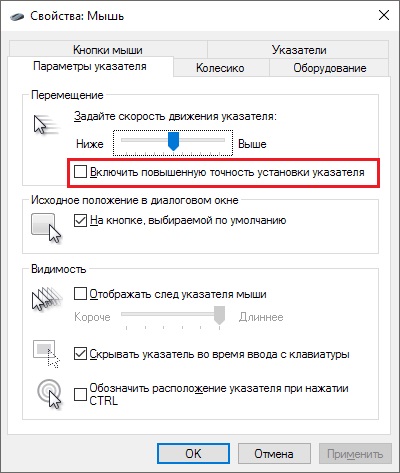
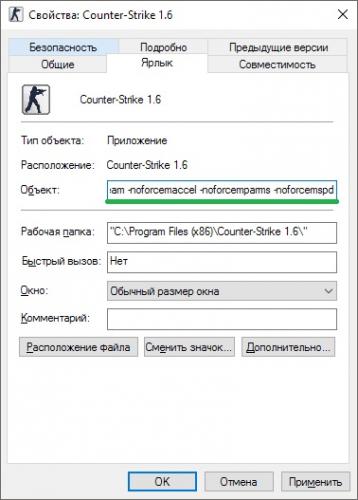
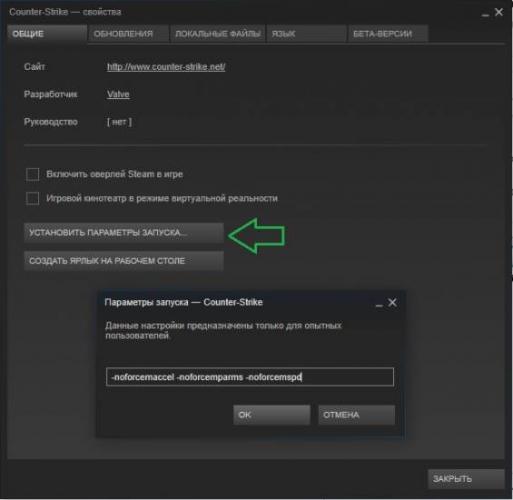

-150x95.jpg) Советы и хитрости BQ BQ-5059 Strike Power
Советы и хитрости BQ BQ-5059 Strike Power


 Полная настройка обновлённой Counter-Strike 1.6 (Steam)
Полная настройка обновлённой Counter-Strike 1.6 (Steam)


 Полный гайд по настройке кс го
Полный гайд по настройке кс го Настройка мыши в кс го (+видео)
Настройка мыши в кс го (+видео) Настройка CS после обновления 14.02.1014(для steam)
Настройка CS после обновления 14.02.1014(для steam)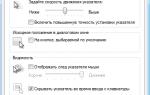 Настройка мыши для CS GO
Настройка мыши для CS GO